Регистрирање печатач
Може да го регистрирате печатачот за користење со оваа апликација.
За да го регистрирате печатачот, мора да користите еден од следниве начини за пребарување или за поврзување на печатачот.
Автоматско пребарување
Автоматски пребарајте печатач на истата мрежа.
Поврзување преку QR-код
Скенирајте го QR-кодот прикажан на печатачот со паметниот телефон за поврзување со печатачот.
Manual Search
Рачно пребарајте печатач со наведување на IP-адресата или името на DNS.
Овој начин може да се користи и за пребарување сервер за печатење.
Нешта што треба да ги проверите пред да регистрирате печатач
Потврдете дали печатачот за регистрирање ја поддржува оваа апликација
Апликацијата ги прикажува само поддржаните печатачи.
Може да ги проверите поддржаните печатачи на веб-локацијата за поддршка за оваа апликација.
Потврдете дека печатачот за регистрирање е на истата мрежа како паметниот телефон на којшто се користи оваа апликација.
Може да извршите проверка на SSID на мрежата на којашто е поврзана оваа апликација на екранот прикажан со извршување на следнава операција.
Почетен екран > [ ] (Add/Switch) > [Register Printer] > [If Printer Cannot be Found] > [Configure Printer Wireless LAN]
] (Add/Switch) > [Register Printer] > [If Printer Cannot be Found] > [Configure Printer Wireless LAN]
 ] (Add/Switch) > [Register Printer] > [If Printer Cannot be Found] > [Configure Printer Wireless LAN]
] (Add/Switch) > [Register Printer] > [If Printer Cannot be Found] > [Configure Printer Wireless LAN]Потврдете дека печатачот и паметниот телефон се поврзани на истата мрежа.
Начинот за поврзување на печатачот се разликува во зависност од печатачот, на пример, кога печатачот е поврзан преку LAN-кабел. За повеќе детали проверете во прирачниците кои се испорачани со печатачот.
Проверете го сертификатот инсталиран на печатачот (при регистрирањето печатач поврзан со Wi-Fi).
 ЗАБЕЛЕШКА
ЗАБЕЛЕШКА
Кога паметниот уред и печатачот се поврзани преку Wi-Fi, сертификатот на серверот инсталиран на печатачот се користи за шифрирана комуникација.
За да се спречат напади преку посредник и да се обезбеди силна сигурност, потребно е да се инсталира овластен сертификат на печатачот.
Но, сертификатот на серверот инсталиран во времето на испорака претставува лично потпишан сертификат.
Ако користите лично потпишан сертификат, постои можност од ненамерно откривање на доверливи информации, како кориснички имиња, лозинки итн., поради напад преку посредник, како на пример, напад со компјутер што се преправа дека е печатач е инсталиран на локалната мрежа.
За информации за инсталирањето на сертификатот на серверот, консултирајте се со администраторот на печатачот.
Регистрирање печатач со автоматско пребарување
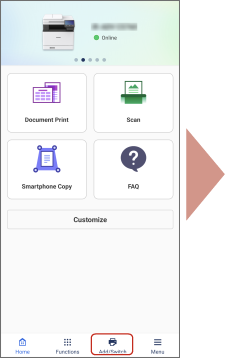
|
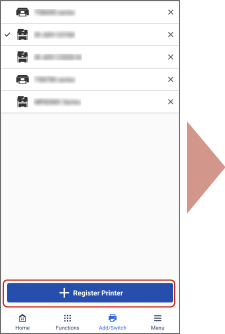
|
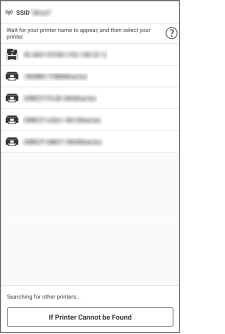
|
|||
|
Home
|

|
Add/Switch
|

|
Register Printer
|

|
1. На почетниот екран, допрете [ ] (Add/Switch).
] (Add/Switch).
 ] (Add/Switch).
] (Add/Switch).2. Допрете [Register Printer].
3. Изберете го печатачот за регистрирање од списокот со печатачи.
Ако не може да го најдете саканиот печатач, поврзете го печатачот со QR-кодот или регистрирајте го печатачот со пребарување на неговата IP-адреса или името на DNS.
Регистрирање печатач со QR-код
Предуслови
Прикажете го QR-кодот на печатачот.
Може да го прикажете QR-кодот од [Mobile Portal] на печатачот.
Овозможете ја функцијата за директно поврзување на печатачот (кога се користи директна врска).
Процедури
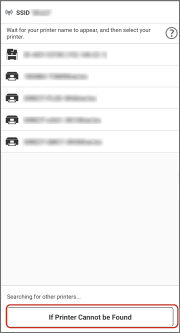
|

|
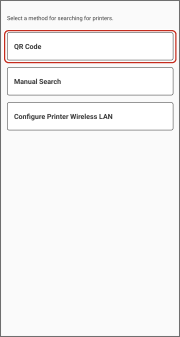
|
|
Register Printer
|
Select Search Method
|
1. На екранот [Register Printer], допрете [If Printer Cannot be Found].
2. Ако се прикаже порака со потврда на екранот [Searching], допрете [Yes].
3. Допрете [QR Code].
Ако се прикаже екранот [Usage], потврдете ги прикажаните информации и допрете [Continue].
4. На прикажаниот екран, скенирајте го QR-кодот прикажан на печатачот.
Предуслови
Проверете ја IP-адресата или името на DNS на печатачот.
За пребарување според името на DNS, наведете го името на домаќинот или FQDN.
Ако не може да го идентификувате печатачот според името на домаќинот, наведете FQDN.
Пример за наведување на FQDN кога името на домаќинот е „device01“, името на поддоменот е „aaa“, а името на доменот е „bbb.co.jp“:
device01.aaa.bbb.co.jp
Процедури
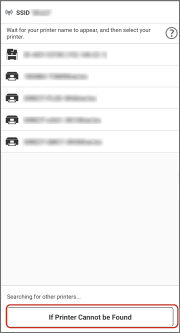
|

|
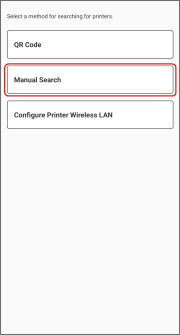
|

|
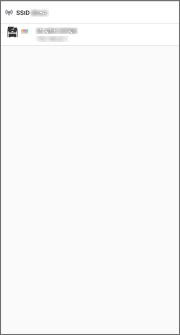
|
|
Register Printer
|
Select Search Method
|
Manual Search
|
1. На екранот [Register Printer], допрете [If Printer Cannot be Found].
2. Ако се прикаже порака со потврда на екранот [Searching], допрете [Yes].
3. Допрете [Manual Search].
4. Внесете ја IP-адресата или името на DNS на печатачот.
Предуслови
Проверете ги името на низата, портата за печатач и бројот на бајти на серверот за печатење.
Споредете го името на низата наведено во оваа апликација со споделеното име од печатачот регистриран на серверот за печатење.
Ако имињата не се исти, можеби нема да може да се печати, во зависност од серверот за печатење.
Процедури
1. Извршете ја следнава процедура.
2. Ако се прикаже порака што укажува дека не може да се најде поддржан печатач, допрете [Register As].
3. Внесете го регистрираното име во [Registered Name] конфигурирајте ги информациите за серверот за печатење.
4. Допрете [Register].
 ЗАБЕЛЕШКА
ЗАБЕЛЕШКА
Ако користите сервер за печатење и регистрирате печатач што е компатибилен со двигателот за печатачи UFRII LT, можеби нема да може да се печати.
Бришење регистриран печатач
За Android
1. Допрете [x] десно од печатачот за да го избришете.
За iOS
1. На почетниот екран, допрете [ ] (Add/Switch) > [Edit (Уреди)].
] (Add/Switch) > [Edit (Уреди)].
 ] (Add/Switch) > [Edit (Уреди)].
] (Add/Switch) > [Edit (Уреди)].2. Поминете со прстот на печатачот за да го избришете.